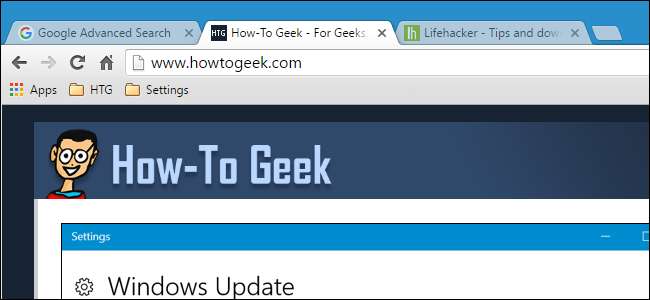
Pokud máte určité webové stránky, které navštěvujete pokaždé, když otevřete prohlížeč, můžete ušetřit čas jejich automatickým otevřením při spuštění prohlížeče. Ukážeme vám, jak to nastavit v pěti nejoblíbenějších prohlížečích.
Například chceme navštívit stránku How-To Geek a stránku pokročilého vyhledávání Google pokaždé, když otevřete náš prohlížeč, takže nastavíme každý prohlížeč tak, aby tyto dva weby otevíral automaticky.
Chrome
Otevřete Chrome a na samostatných kartách přejděte na webové stránky, které chcete automaticky otevírat při otevření prohlížeče. Poté klikněte na tlačítko nabídky Chrome (tři vodorovné pruhy) v pravém horním rohu okna a z rozbalovací nabídky vyberte možnost „Nastavení“.
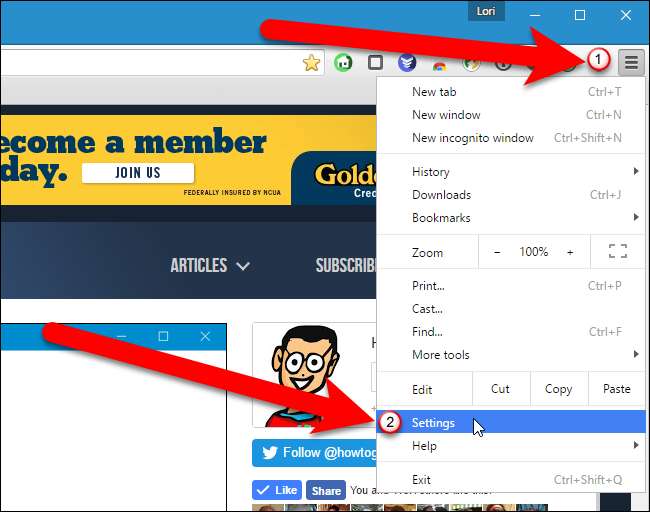
Obrazovka Nastavení se otevře na nové kartě, pokud se nerozhodnete mít Nastavení se otevře v samostatném okně . V části Při spuštění vyberte možnost „Otevřít konkrétní stránku nebo sadu stránek“ a poté klikněte na odkaz „Nastavit stránky“.
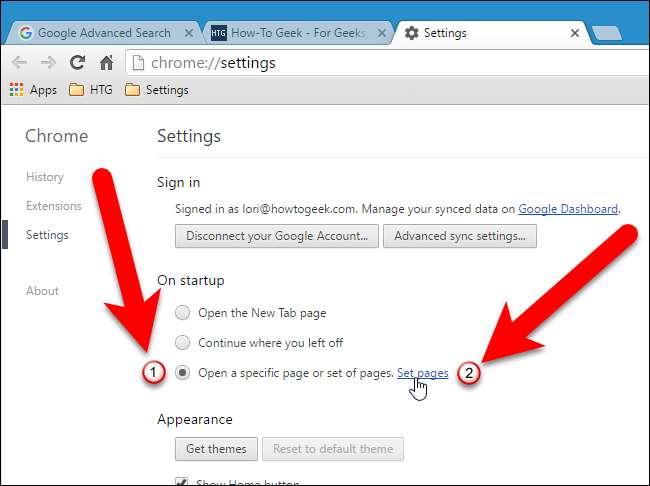
V dialogovém okně Po spuštění stránky klikněte na „Použít aktuální stránky“.
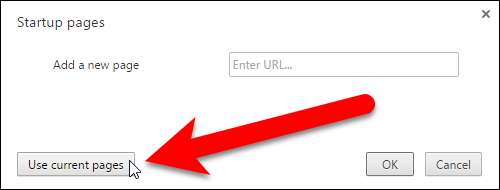
Všechny webové stránky, které máte aktuálně otevřené na kartách v prohlížeči (kromě karty Nastavení), jsou uvedeny v dialogovém okně Stránky po spuštění. Chcete-li přidat další webovou stránku, která není aktuálně otevřená, zadejte do pole „Přidat novou stránku“ adresu URL této webové stránky a stiskněte klávesu Enter. Až budete mít seznam webových stránek, klikněte na „OK“.
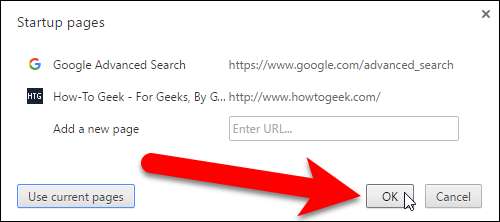
POZNÁMKA: Chcete-li odebrat webovou stránku ze seznamu, přesuňte myš na webovou stránku a klikněte vpravo na tlačítko „X“.
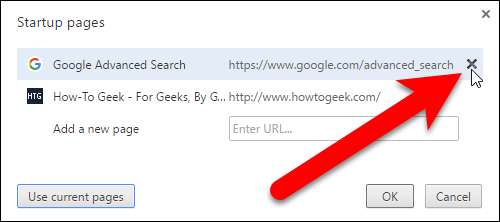
Chcete-li zavřít kartu Nastavení, klikněte na tlačítko X ”na pravé straně karty nebo stiskněte Ctrl + W na klávesnici.
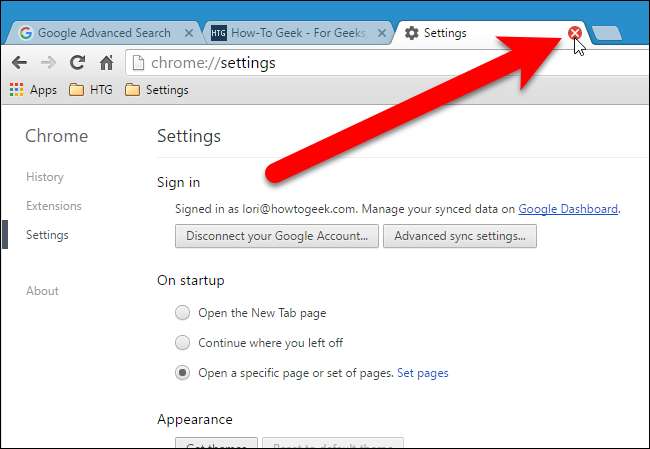
Firefox
Otevřete Firefox a na samostatných kartách přejděte na webové stránky, které se mají automaticky otevírat při otevření prohlížeče. Poté klikněte na tlačítko nabídky Firefox (tři vodorovné pruhy) v pravém horním rohu okna a v rozevírací nabídce klikněte na „Možnosti“.
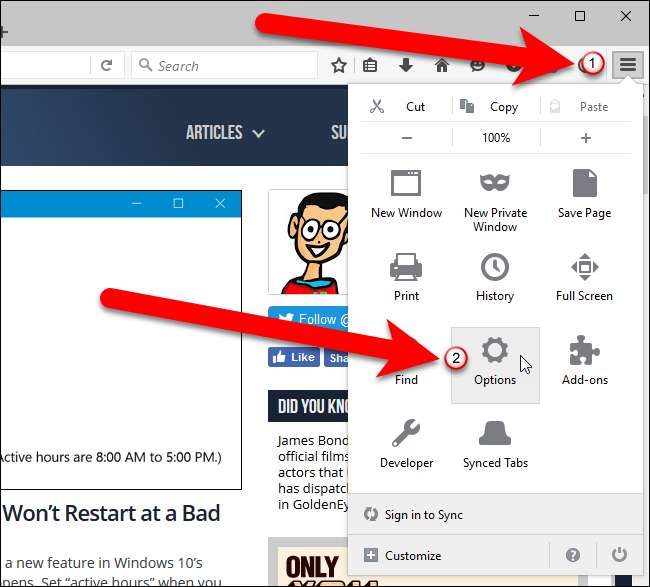
Ujistěte se, že je aktivní obrazovka Obecné, a poté z rozevíracího seznamu Při spuštění Firefoxu vyberte možnost „Zobrazit domovskou stránku“, pokud již není vybranou možností.
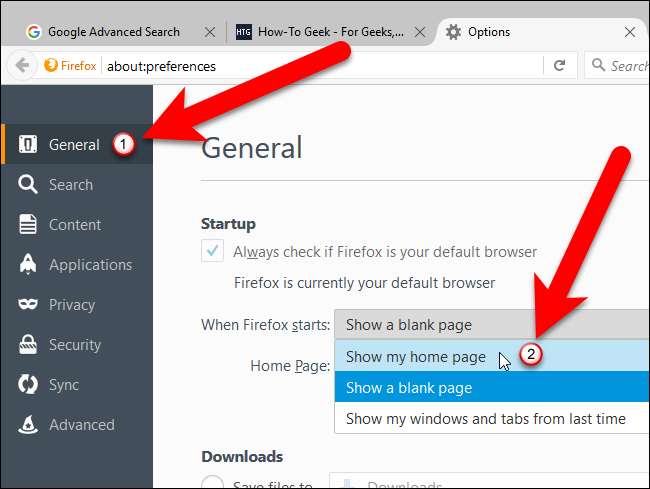
V poli Domovská stránka klikněte na „Použít aktuální stránky“.
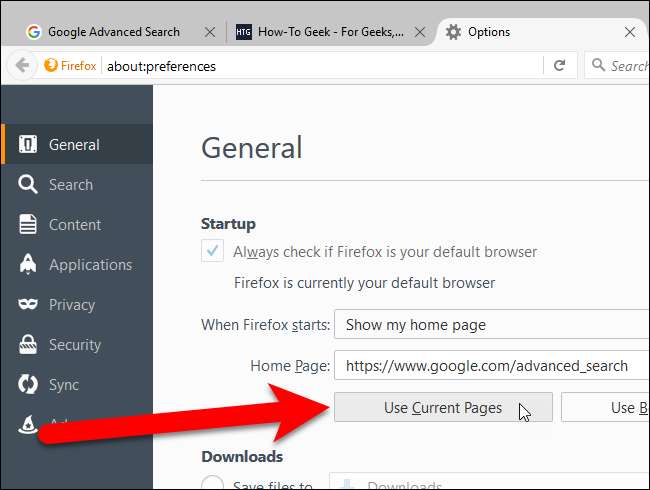
Adresy URL pro všechny otevřené karty (kromě karty Možnosti) jsou přidány do pole Domovská stránka a jsou odděleny svislými pruhy. Chcete-li kartu Možnosti zavřít, klikněte na tlačítko „X“ na pravé straně karty nebo stiskněte Ctrl + W na klávesnici.
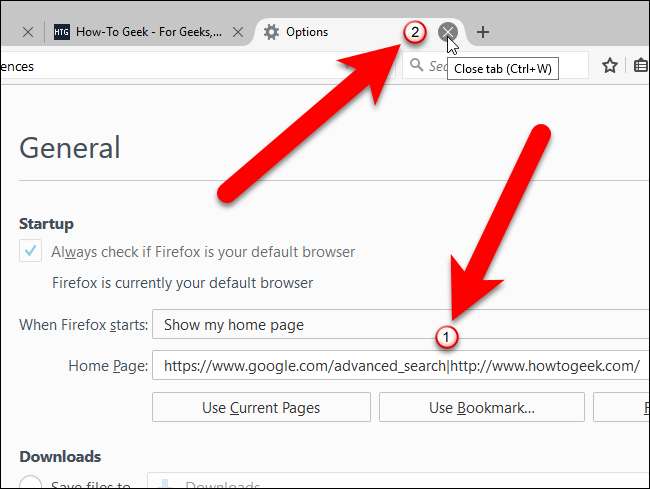
Chcete-li webovou stránku odebrat z pole Domovská stránka, vyberte adresu URL webové stránky a svislý pruh vpravo nebo vlevo od této adresy URL a výběr odstraňte. Můžete však také znovu postupovat podle výše uvedených kroků a nastavit různé adresy URL domovské stránky.
Opera
Otevřete Opera a na samostatných kartách přejděte na webové stránky, které se mají automaticky otevírat při otevření prohlížeče. Poté klikněte na tlačítko Nabídka Opera v levém horním rohu okna a v rozevírací nabídce vyberte možnost „Nastavení“. Můžete také jednoduše stisknout Alt + P a otevřít Nastavení.

Otevře se obrazovka Nastavení na nové kartě. Ujistěte se, že je aktivní základní obrazovka. Vyberte možnost „Otevřít konkrétní stránku nebo sadu stránek“ a poté klikněte na odkaz „Nastavit stránky“.
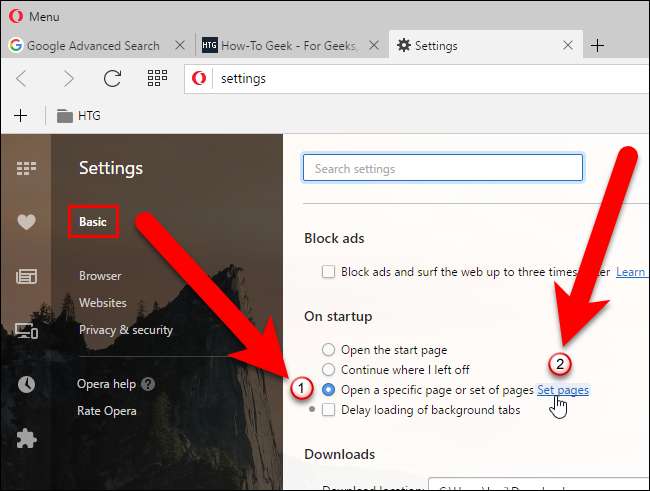
V dialogovém okně Po spuštění stránky klikněte na „Použít aktuální stránky“.
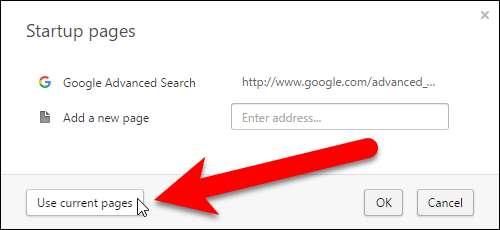
Všechny webové stránky, které máte aktuálně otevřené na kartách v prohlížeči (kromě karty Nastavení), jsou uvedeny v dialogovém okně Stránky po spuštění. Chcete-li přidat další webovou stránku, která není aktuálně otevřená, zadejte do pole „Přidat novou stránku“ adresu URL této webové stránky a stiskněte klávesu Enter. Až budete mít seznam webových stránek, klikněte na „OK“.
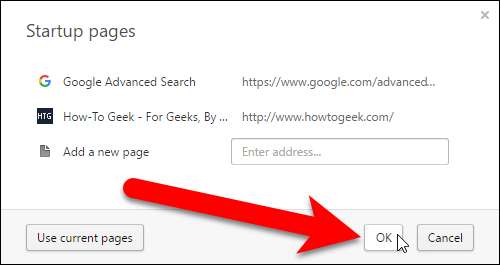
POZNÁMKA: Chcete-li odebrat webovou stránku ze seznamu, přesuňte myš na webovou stránku a klikněte vpravo na tlačítko „X“.
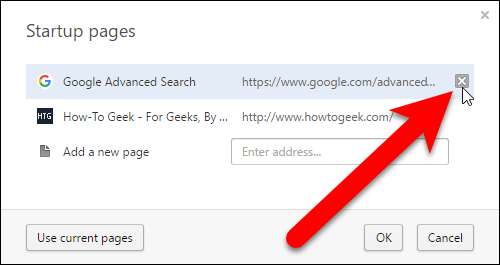
Chcete-li zavřít kartu Nastavení, klikněte na tlačítko „X“ na pravé straně karty nebo stiskněte Ctrl + W na klávesnici.
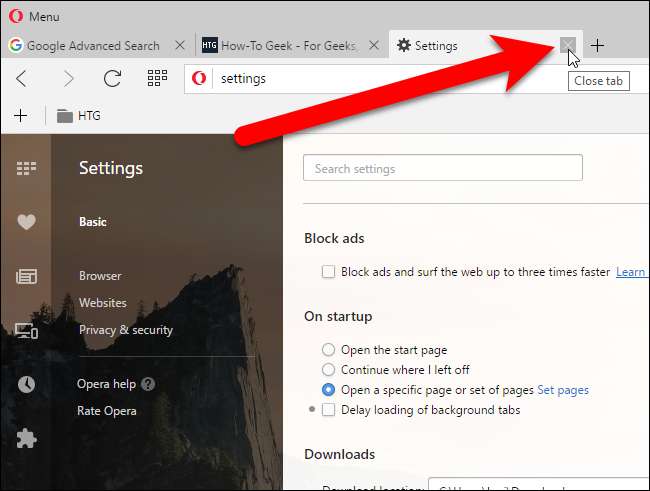
internet Explorer
Otevřete prohlížeč Internet Explorer a na samostatných kartách přejděte na webové stránky, které se mají automaticky otevírat při otevření prohlížeče. Poté klikněte na tlačítko ozubeného kola v pravém horním rohu okna a v rozevírací nabídce vyberte možnost „Možnosti Internetu“.
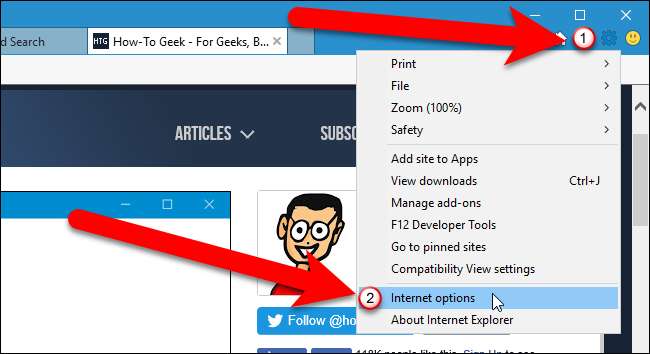
V dialogovém okně Možnosti Internetu zkontrolujte, zda je v části Po spuštění vybráno „Spustit s domovskou stránkou“. Poté klikněte na „Použít aktuální“ v části Domovská stránka.

Každá adresa URL je umístěna na samostatném řádku v poli Domovská stránka. Kliknutím na „OK“ změnu přijmete a zavřete dialogové okno.

Chcete-li webovou stránku odebrat z pole Domovská stránka, vyberte adresu URL webové stránky a odstraňte ji. Výše uvedené kroky můžete také provést znovu a nastavit různé adresy URL domovské stránky.
Microsoft Edge
Microsoft Edge se liší od ostatních prohlížečů a webové stránky, které chcete otevírat automaticky při otevření prohlížeče, je nutné nastavit ručně. Otevřete Microsoft Edge a klikněte na tlačítko nabídky (tři tečky v řadě) v pravém horním rohu okna prohlížeče. Poté v rozevírací nabídce vyberte možnost „Nastavení“.
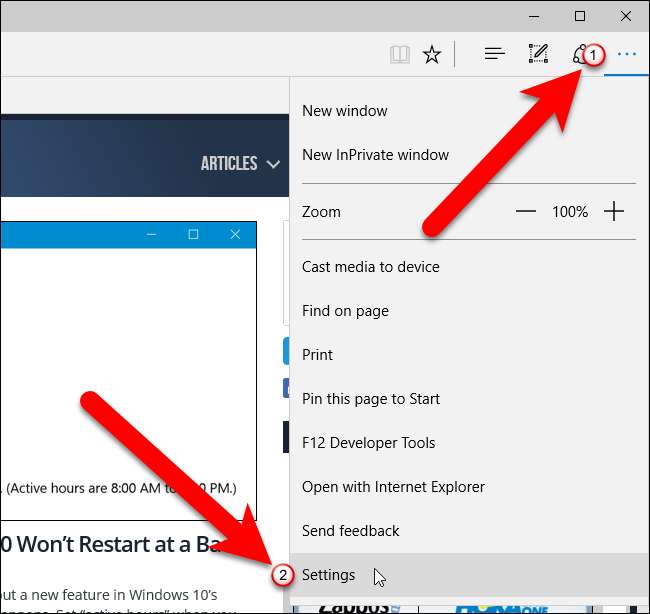
V podokně Nastavení vyberte možnost „Konkrétní stránka nebo stránky“ v části Otevřít pomocí (1) a v rozevíracím seznamu pod možností (2) vyberte možnost „Vlastní“. Poté do pole pod rozevíracím seznamem (3) zadejte jednu z adres URL, které chcete automaticky otevřít, a klikněte na tlačítko „Přidat“ (4). Opakujte (3) a (4) pro každou webovou stránku, kterou chcete automaticky otevřít, když otevřete prohlížeč.
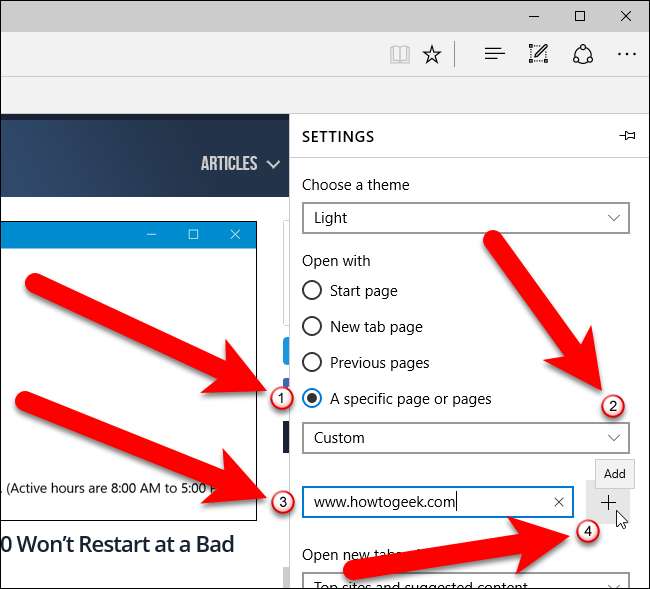
Chcete-li webovou stránku ze seznamu odebrat, klikněte na tlačítko „X“ napravo od adresy URL. Zavřete jej kliknutím kamkoli doprava, mimo podokno Nastavení.
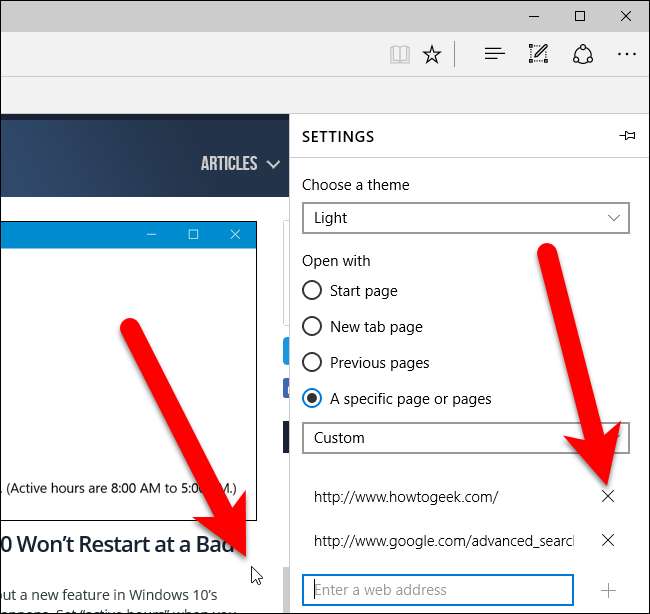
Při otevření prohlížeče si můžete vybrat, zda chcete automaticky otevřít tolik webových stránek, kolik chcete.







